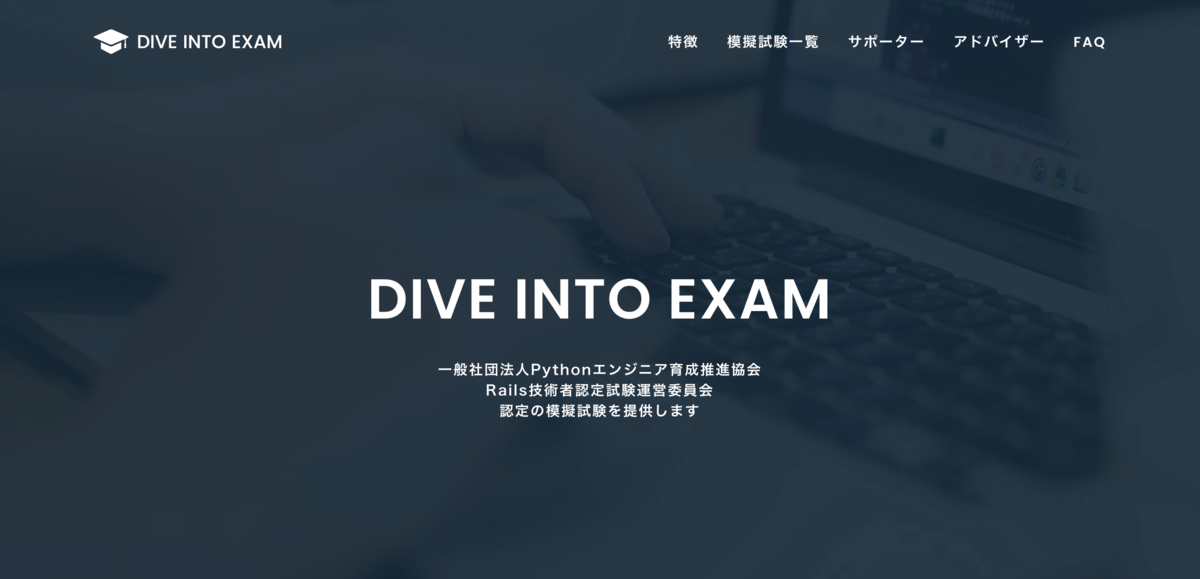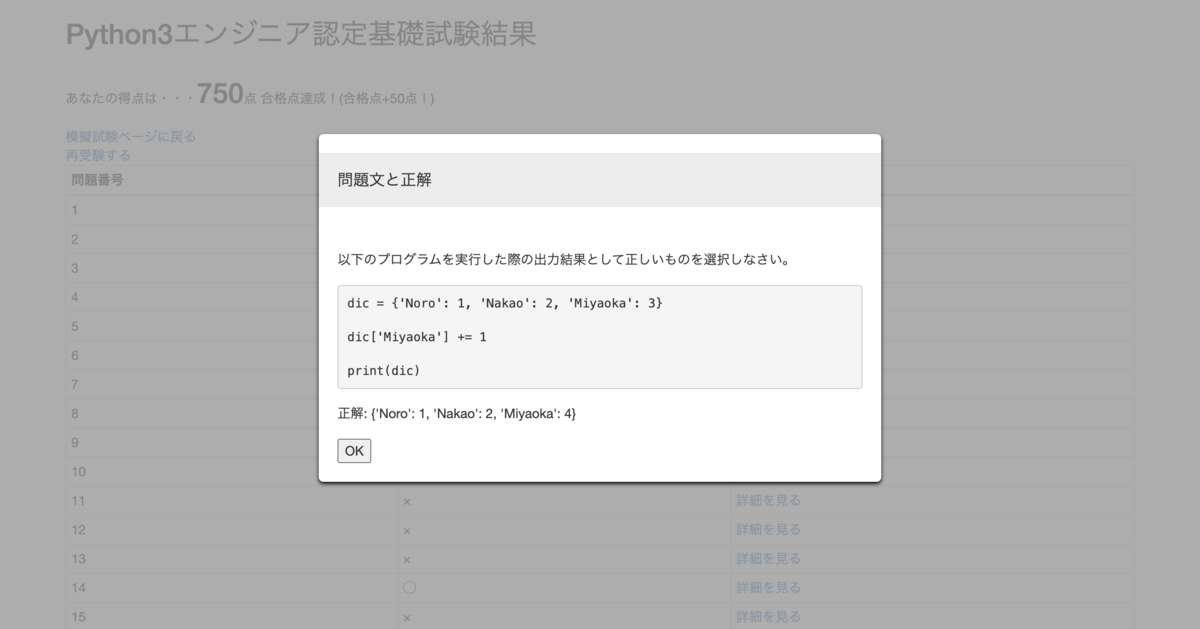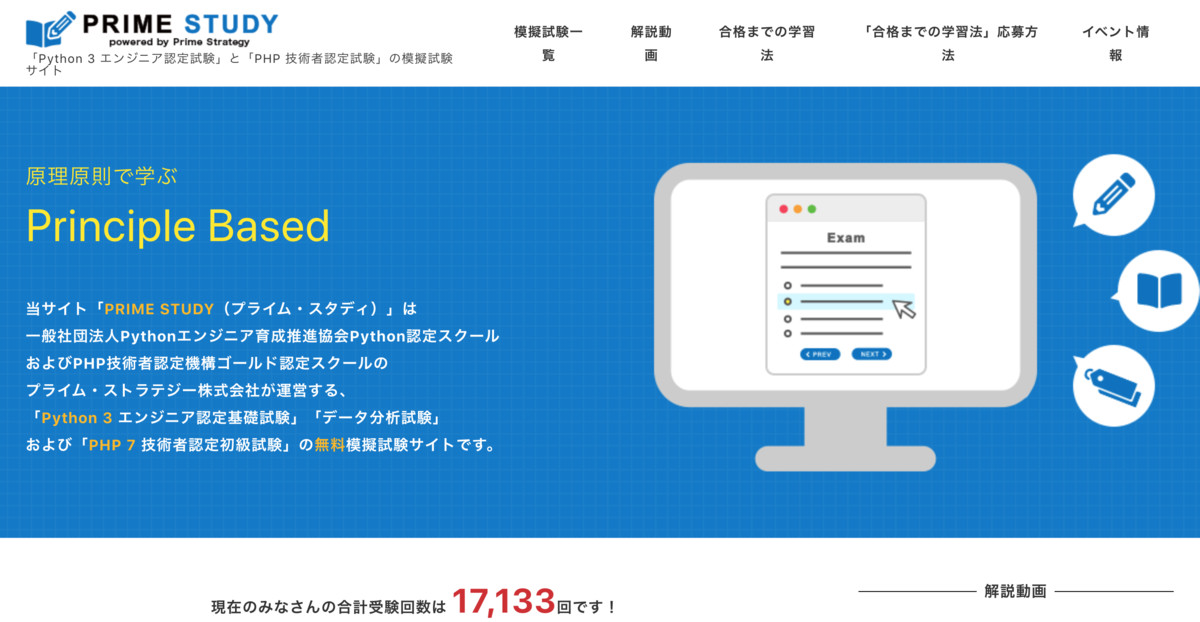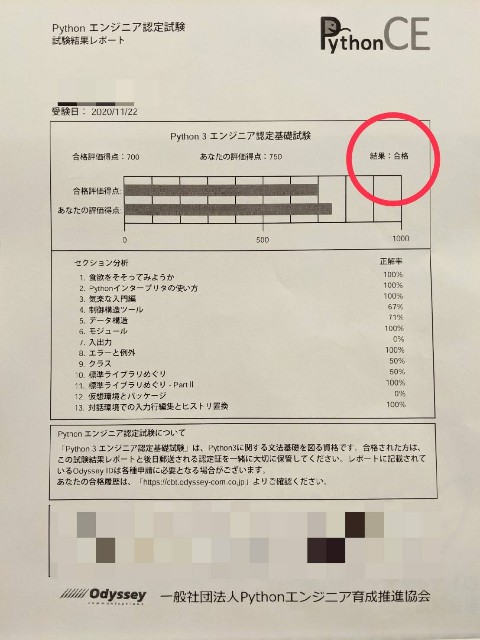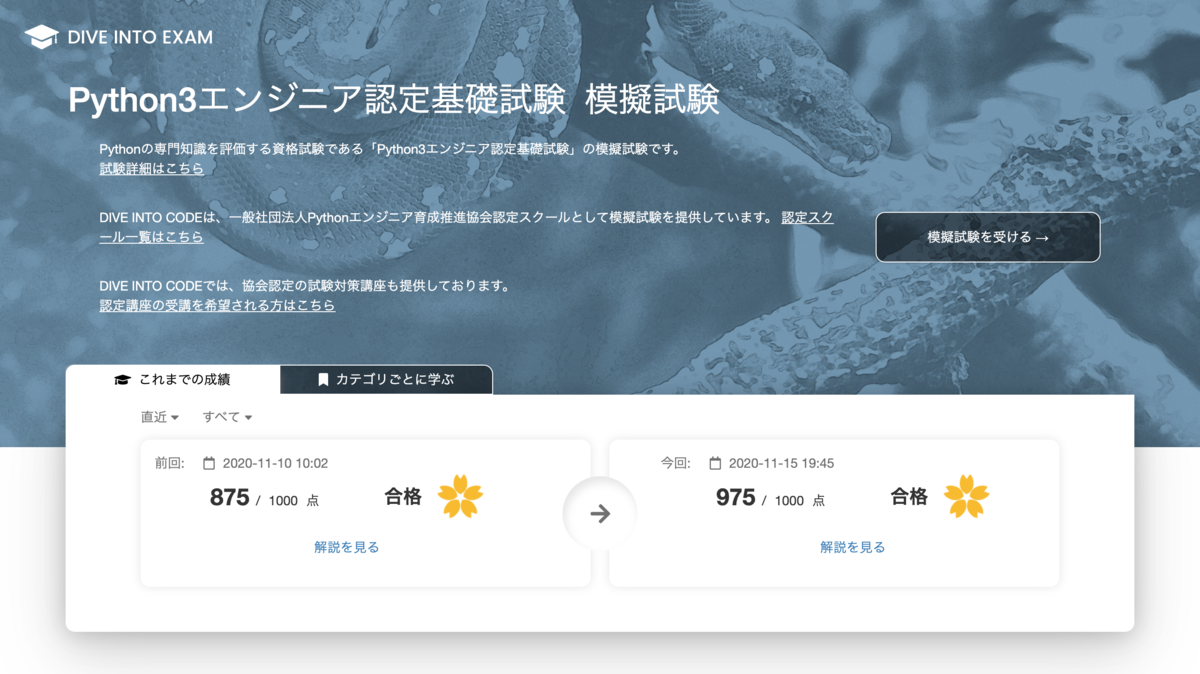Python3エンジニア認定基礎試験、受験!!
ついに、受験してしまったPython3エンジニア認定基礎試験。
最後までよくわからない領域もあり、不安な中で迎えた受験当日。
今回は受験結果と、当日までの学習スケジュールについてまとめる。
受験結果
とにかく、まずは結果でしょ。
Python3エンジニア認定基礎試験は、試験が終了したらすぐに結果がわかるのがいいところ。
ITパスポート試験の時もそうだった。
bunkei-it.hatenablog.com
合格したのかしてないのか、悶々とする時間がほぼない。
焦らされなくて済む。
ということで、受験結果を公開。
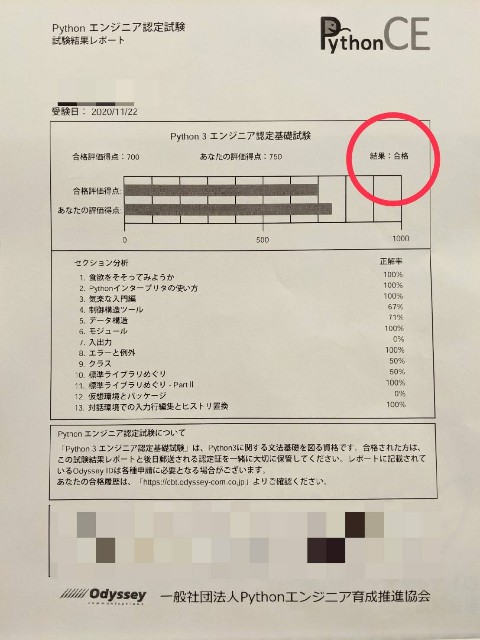
ギリッギリの合格。冷や汗。
1000点満点、合格点700点の試験。
私、750点。
超、ぎりぎり。ほんと、危ない。
しかし、ちゃんと合格でした。
やったね!!!!!
受験までのスケジュール

学習期間は35日。
おおよそ、3期にわかれる感じ。
前半2.5週間はわからないのもあってスローペース。
後半2.5週間は実力不足過ぎて必死。
第0期:試験と勉強方法を調べる
10/6 (0日目)
【試験内容と勉強方法を調べる】
Pythonエンジニア認定基礎試験ってそもそもどんな試験なのか。私が受験してもいいのか。
試験の概要をまとめた記事はこちら。
bunkei-it.hatenablog.com
さらに、受験するとなると、どれくらいの学習時間が必要なのか、学習の仕方、使用する教材はどんなものか。
参考にした記事は以下の2つ。
ただ、これらは、前提知識がややある人たちの記事なので、超初心者はさらに時間がかかることを見越しておく必要がある。
qiita.com
ccie-go.com
さらに、Pythonのコードが動くように、環境を用意する。
開発環境の用意についてはちら。
bunkei-it.hatenablog.com
第0期合計:4時間
第1期:本を読む・手を動かす

10/7~21 (1~17日目)
【本を読んで、コードを動かしてみる】
使ったもの
・プログラミング超初心者が初心者になるためのPython入門(1)~(3)
・Python3チュートリアル
・ProgateのPythonコース I・II
所要時間
・プログラミング超初心者初心者になるためのPython入門(1)~(3)
読むだけなら1冊あたり3時間くらい。
読みながらコードを入力して動かすと、1冊あたり5~6時間くらい。
3冊やると15~18時間くらい。
・Python3チュートリアル
全部通しでは読んでない。←
最初から通しで読むなら10時間くらい見ておけばよいのでは。
3章くらいまで1時間弱で通しで読んだ。
その後は模試の復習と合わせて都度確認。
・ProgateのPythonコース I・Ⅱ
これはサクサク進む。
ⅠとⅡを合わせて3時間ほど。
本当はⅣまであるけど、Ⅱまでしかやらなかった。
模試とかの勉強しながら触ろうと思っていたけど、ゆとりがなかった。
第1期合計:約20時間
第2期:模試「DIVE INTO EXAM」
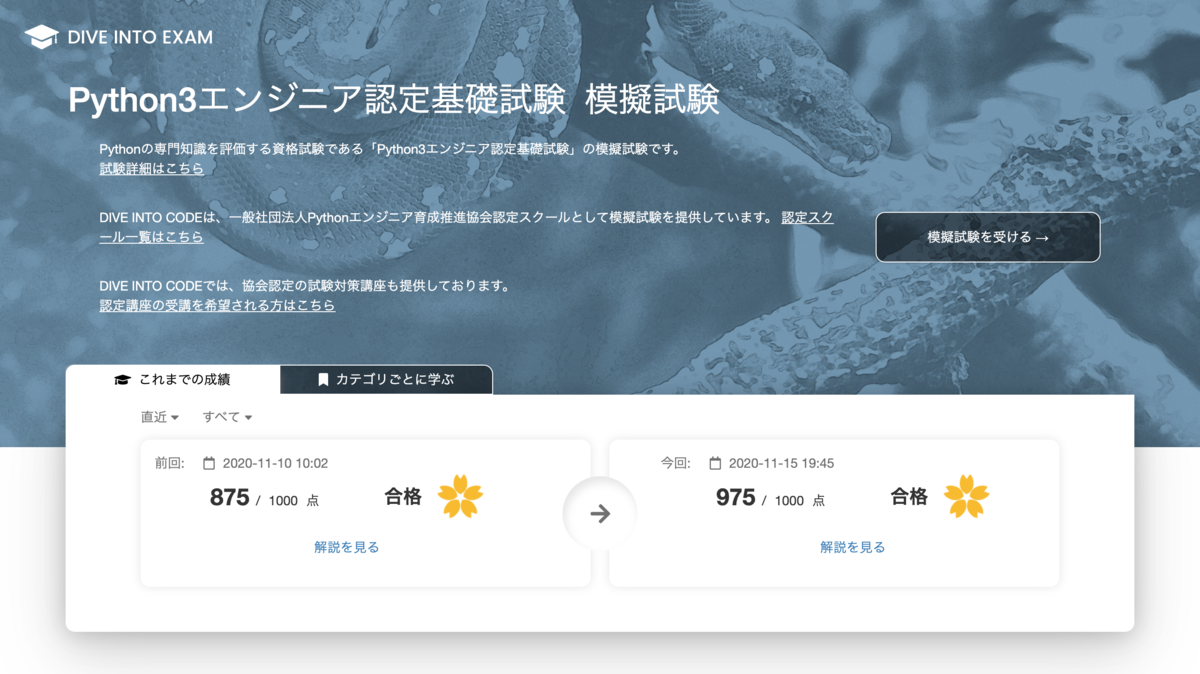
10/22~11/16(18~30日目)
【模試を受けて雰囲気を掴む】
【復習を通して知識を蓄える】
使ったもの
・DIVE INTO EXAM
・問題の解説をしているWebサイト
・Pythonチュートリアル
・自分のブログ「文系のIT遊記」
所要時間
・DIVE INTO EXAM
4回ほど繰り返し受験。
初回の回答時間は45分ほど。
その次は40分。残り2回は30分。
知っていることが増えると、早くなる。
試験に取り組んだ時間はトータル2.5時間ほど。
・問題の解説をしているWebサイト
ここには時間を使った。
模試の問題を詳細に解説してくれている親切な記事がたくさんあり、それを見ながら、わからない用語や概念を合わせて理解していく感じ。
復習方法について、詳しくはこちら。
bunkei-it.hatenablog.com
最初の模試の復習には、実際に問題を解くだけよりも倍以上の時間がかかった。
2回、3回と回数を重ねるごとに、理解できている範囲が増える。
解説記事をくまなくチェックしなくてもよくなる。
解説記事のチェックは約7時間。
ノートに書き写したりするのは約3時間。
・Pythonチュートリアル
不明点はPythonチュートリルでも確認。
模試を経て、解説記事を経て、やっと理解できるという感じ。
わからない問題があるたびに確認していたので、トータル8時間ほどは使っていたかと。
・自分のブログ「文系のIT遊記」
理解した内容を、ブログでアウトプット。
知識の定着のためにはとても良かったし、勉強になった。
しかし地味に時間がかかった。ここに時間をかなり使った。
1記事あたり少なくても1.5時間、長いと3時間ほどかかっていた。
この期間に6記事書いたので、14時間はかかっていたのでは。
第2期合計:約30.5時間
第3期:模試「PRIM STUDY」
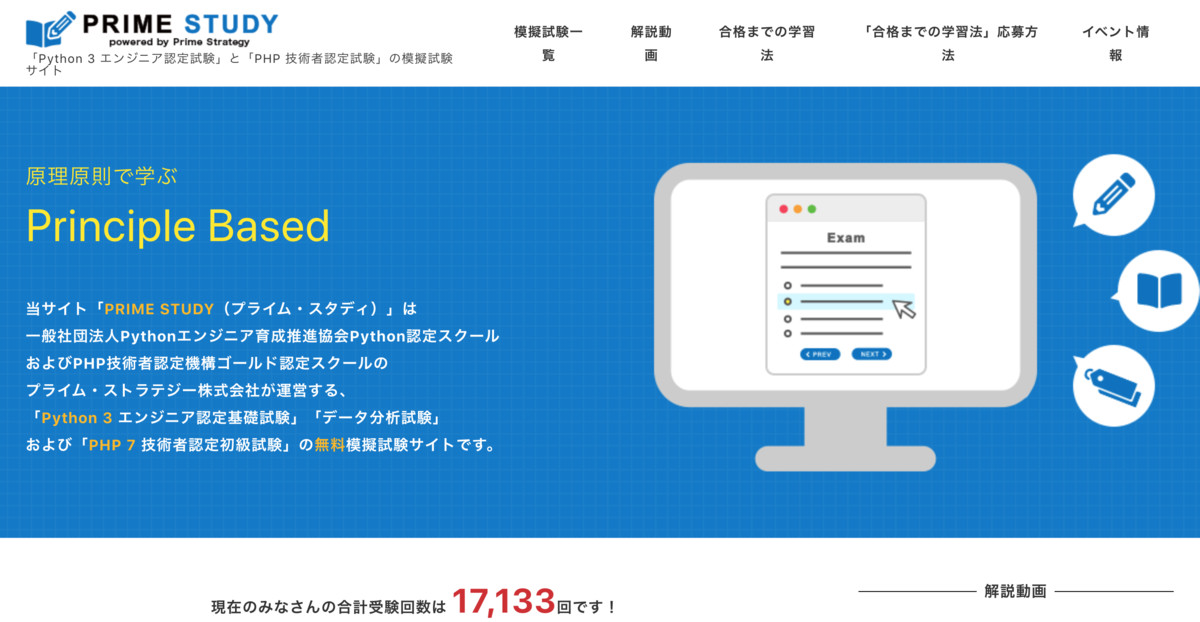
11/17~21(31~35日目)
【本番に近い難易度の模試を受ける期間】
【復習を通して知識を定着させる期間】
使ったもの
・PRIME STUDY
・Pythonチュートリアル
・自分のブログ「文系のIT遊記」
所要時間
・PRIME STUDY
3回分×2回ずつ受験。
DIVE INTO EXAMより断然難易度が高い。
基礎知識を2、3コ掛け合わせて問題を解いていく感じ。
各回とも最初は1時間、2回目は30分くらいで解き終えた。
トータル所要時間は4.5時間。
・Pythonチュートリアル
不明点を確認。
最初とは比べ物にならないくらい、意味がわかるようになっていた。
ここまできてやっと「そういうことか!」と思える。
トータル8時間ほど読んだはず。
・自分のブログ「文系のIT遊記」
引き続き、理解した内容を、ブログでアウトプット。
この時期には2記事ほど書いたので4時間くらい。
第3期合計:16.5時間
合計学習時間

約67時間。
試験について調べる時間を含むと71時間。
ブログ執筆時間を除く純粋な学習時間は
合計:59時間
35日で受験したので、ペースとしては1日2時間弱。
ITパスポート試験の時の2倍は時間をかけていることになる。
それなのにギリギリ合格、、(泣)
お疲れさまでした!!
長くなってしまったけれど、どれくらいの時間をPythonエンジニア認定基礎試験に使ってきたかがわかった。
1日2時間を1ヶ月。
他のプログラミング言語を使っている人やエンジニアさんは2週間でも合格できるらしい。恐ろしや。
超初心者の方は参考までに。
明日も頑張るぞ!